Sobre a página Tela inicial do projeto
Objetivo
Descrever os recursos básicos e como configurar as definições da página Tela inicial do projeto.
Coisas a considerar
- Permissão de usuário necessária:
- Para visualizar a página Tela inicial do projeto, permissões de nível "Somente leitura" ou superior na página Tela inicial do projeto.
Obs.: para obter acesso a itens vinculados em uma seção, você exigirá as permissões mínimas de acesso para a ferramenta correspondente. Por exemplo, se você não tiver acesso à ferramenta Inspeções, não poderá visualizar ou obter acesso a itens de inspeção na Visão geral do projeto.
- Para visualizar a página Tela inicial do projeto, permissões de nível "Somente leitura" ou superior na página Tela inicial do projeto.
- Pré-requisitos:
- Para visualizar informações específicas da ferramenta na página Tela inicial do projeto, a ferramenta precisa estar configurada como uma ferramenta ativa no projeto. Consulte Adicionar e remover ferramentas em um projeto
Sobre a página Início
A página Início do projeto fornece informações importantes sobre o projeto ao qual você recebeu permissão de acesso. Ele é dividido em seções que permitem identificar rapidamente os itens que foram atribuídos a você e/ou que precisam de ação.
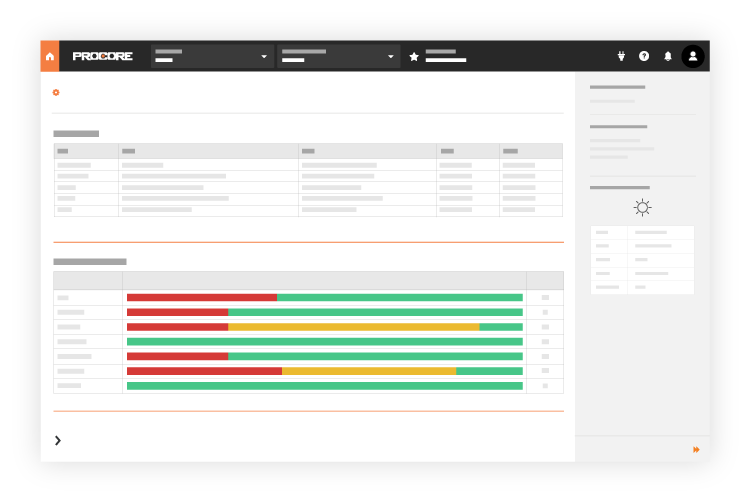
A página inicial consiste nas seções a seguir, que devem ser configuradas por um usuário com permissão de nível 'Admin' para o diretório do projeto (consulte Definir configurações avançadas: página inicial do projeto). Alguns dos recursos listados abaixo também exigirão ferramentas específicas do Procore para estarem ativas no projeto, bem como permissão adicional de acesso a ferramentas do Procore:
- Mensagem do projeto
- Equipe de projeto
- Datas do projeto
- Visão geral do projeto
- Meus itens abertos
- Itens alterados recentemente
- Cronograma de hoje
- Marcos do projeto
- Meus painéis
- Endereço do projeto
- Clima do projeto
- Links do projeto
Mensagem do projeto
Um usuário com permissão de nível "Administrador" para a página Início do projeto pode criar e atualizar uma mensagem persistente do projeto. Essa mensagem é exibida na página Início do projeto, conforme mostrado na ilustração abaixo. Para saber mais sobre a mensagem que você pode criar, consulte Configurar uma mensagem persistente de projeto para a Home Page.

Equipe de projeto
Se um usuário com permissão de nível "Administrador" para a página Início do projeto quiser exibir funções do projeto e informações de contato para os membros da equipe do projeto, ele terá a opção de adicionar uma lista de membros da equipe à página inicial. Consulte Adicionar a equipe de projeto à página Início do projeto.

Datas do projeto
Se o Administrador do Procore da sua empresa tiver configurado as Datas do projeto para uso com o Procore, é possível definir as datas personalizadas para aparecer na seção Datas do projeto da página Tela inicial do projeto. Para obter detalhes, consulte Como exibir uma lista de datas de projetos na página inicial? e Adicionar novas datas de projeto.

Visão geral do projeto
Essa seção exibirá uma visão geral de ferramenta por ferramenta dos itens em aberto para cada ferramenta ativa no projeto. Ele mostra o número total de itens em aberto e inclui um gráfico de barras que resume quais itens estão atrasados, quais itens devem chegar nos próximos 7 dias e quais itens devem chegar em mais de 7 dias. Para saber mais sobre suas opções, consulte Visualizar a visão geral do projeto.
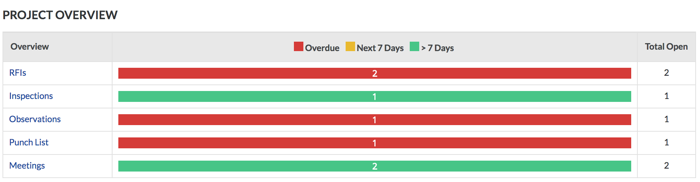
Obs.: se sua conta de usuário do Procore tiver recebido as permissões de acesso adequadas, você também poderá visualizar informações sobre um projeto executando o Relatório visão geral dos projetos. Consulte Visualizar um relatório.
Meus itens abertos
Esta seção lista todos os itens em aberto que foram atribuídos a você em qualquer ferramenta ativa no projeto do Procore. Para cada item, a tabela lista os itens em aberto por Tipo de item, Detalhes, Status e Data limite (Obs.: para que uma data limite apareça, o criador do item precisa atribuir uma data limite ao item).

Itens alterados recentemente
Esta seção lista todos os itens que foram alterados recentemente em qualquer ferramenta ativa no projeto. Para cada item, a tabela lista o Tipo de item, Detalhes, De e Data de criação. Para visualizar mais informações sobre um item de uma ferramenta de projeto específica, um dos links na coluna Detalhes. Obs.: sua conta de usuário precisa receber o nível adequado de permissão para a ferramenta correspondente a fim de visualizar ou obter acesso a detalhes específicos da ferramenta.

Cronograma de hoje
Se a ferramenta Cronograma de nível de projeto (consulte Cronograma) tiver sido habilitada no projeto (consulte Adicionar ou remover ferramentas em um projeto) e seu cronograma de projeto identificar suas tarefas, um usuário com permissão de nível "Administrador" para a página Início do projeto poderá ATIVAR ou DESATIVAR a exibição da seção "Cronograma de hoje". Consulte Configurar definições avançadas: tela inicial do projeto.

Marcos do projeto
Se a ferramenta Cronograma de nível de projeto (consulte Cronograma) tiver sido habilitada no projeto (consulte Adicionar e remover ferramentas de projeto) e as tarefas no cronograma do projeto importado tiverem sido marcadas como marcos do projeto, um usuário com permissão de nível "Administrador" para a página Início do projeto poderá ativar ou desativar a exibição da seção "Marcos do projeto". Consulte Configurar definições avançadas: tela inicial do projeto.

SOMENTE PARA SUPERUSUÁRIO
Os seguintes tutoriais somente para superusuários relacionados a "Marcos do projeto" também estão disponíveis para funcionários do Procore:
Meus painéis
Se você tiver recebido permissão de acesso à ferramenta Relatórios de nível de projeto (consulte Relatórios), poderá criar, editar e publicar visualizações de relatório. Para obter detalhes sobre o recurso de painéis, consulte Criar um painel.
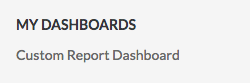
Endereço do projeto
Essa seção mostra o endereço do projeto. Normalmente, quando um projeto é criado, o criador do projeto insere o endereço físico do endereço do local da obra. Consulte Adicionar um novo projeto ou Adicionar e editar informações gerais do projeto.

Clima do projeto
Esta seção mostra uma previsão do tempo das condições climáticas atuais no endereço do projeto (consulte Quais são os serviços de previsão meteorológica compatíveis com o Procore?). Normalmente, quando um projeto é criado pela primeira vez, o criador do projeto insere o endereço físico do endereço do local da obra. Consulte Adicionar um novo projeto ou Adicionar e editar informações gerais do projeto. Obs.: se a seção Clima do projeto não estiver exibindo uma previsão conforme o esperado, consulte Por que o clima do meu projeto não está funcionando?

Links do projeto
Clique em +Novo para adicionar um hiperlink e URL para qualquer site ou página relacionada ao projeto. Em seguida, clique em Salvar. Consulte Adicionar, modificar ou remover links de projeto na página Início do projeto.


